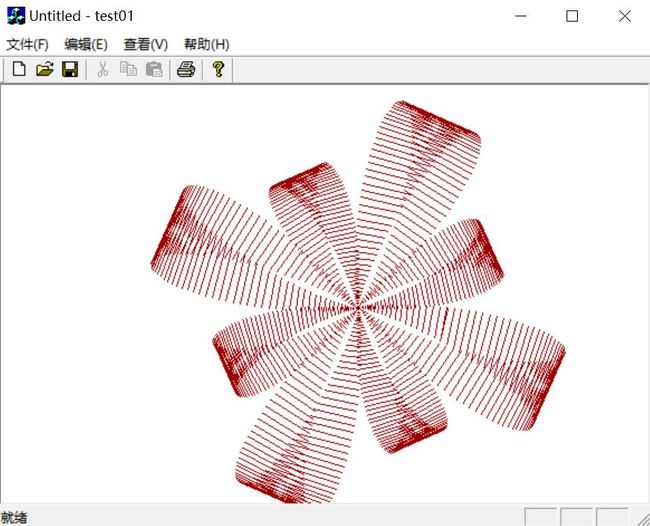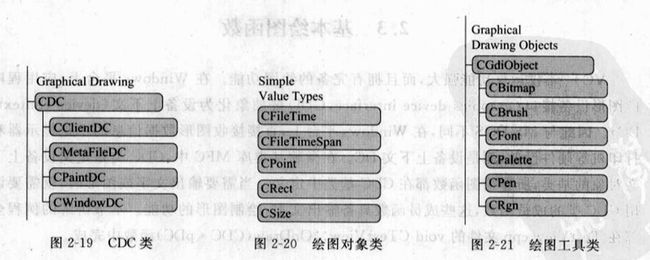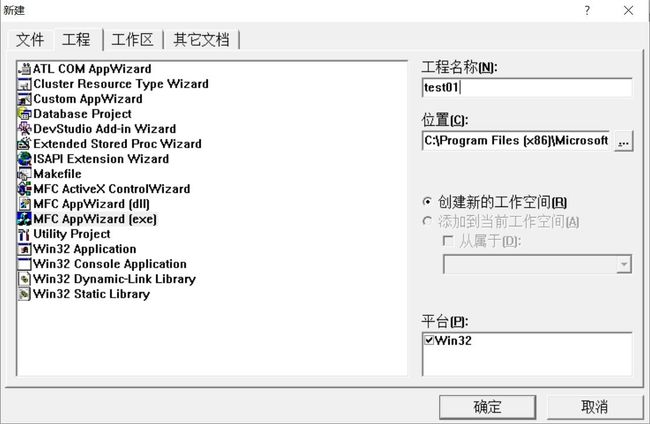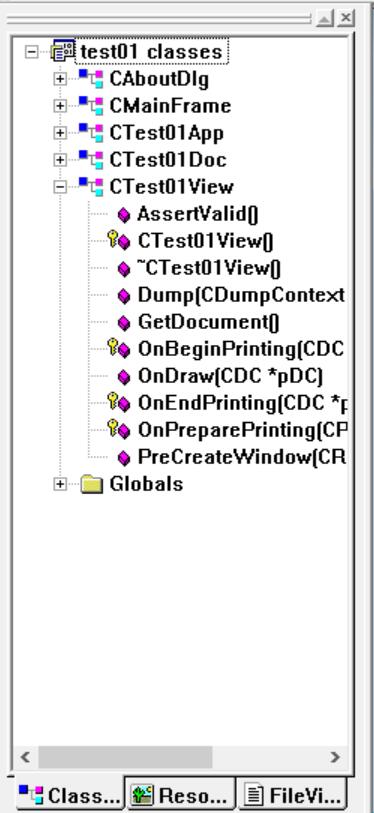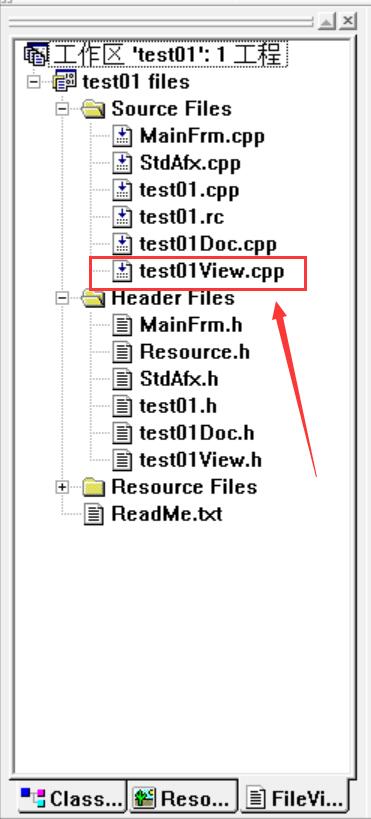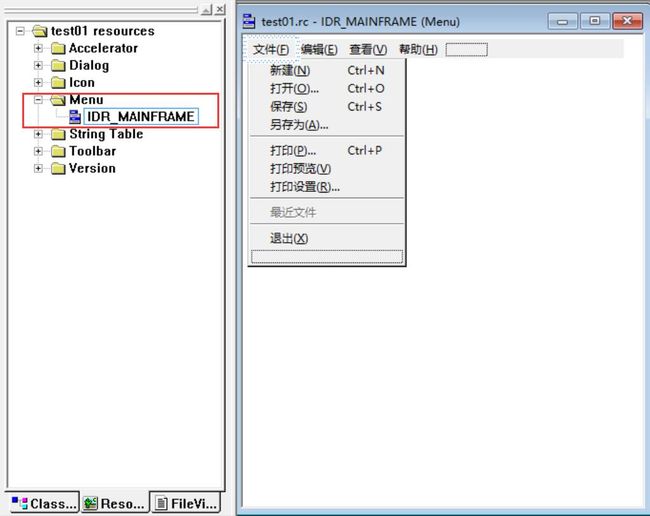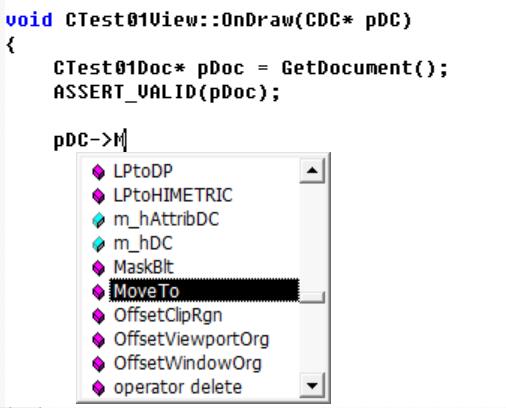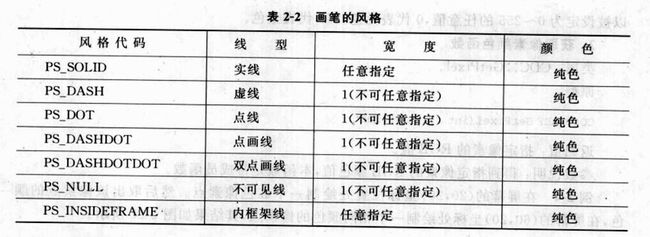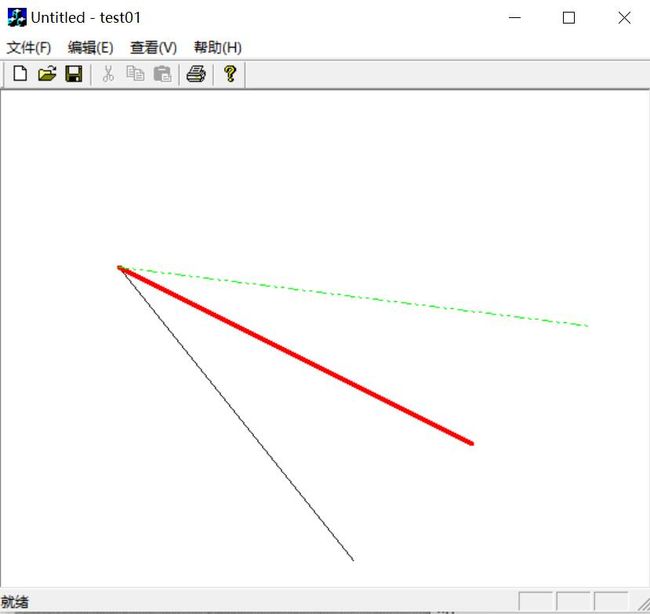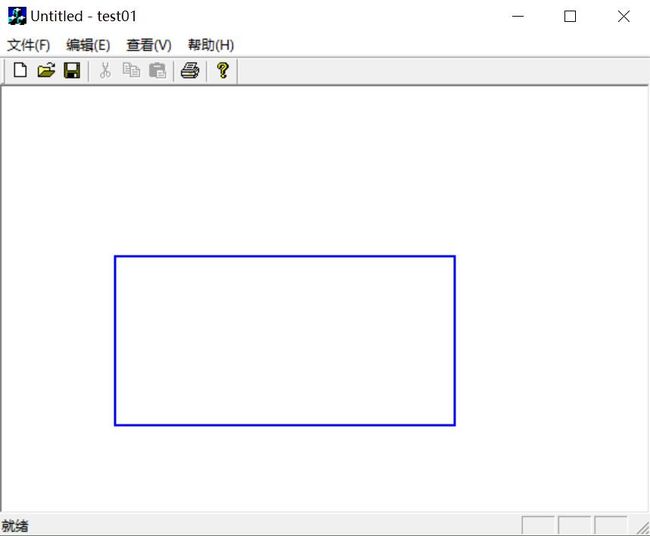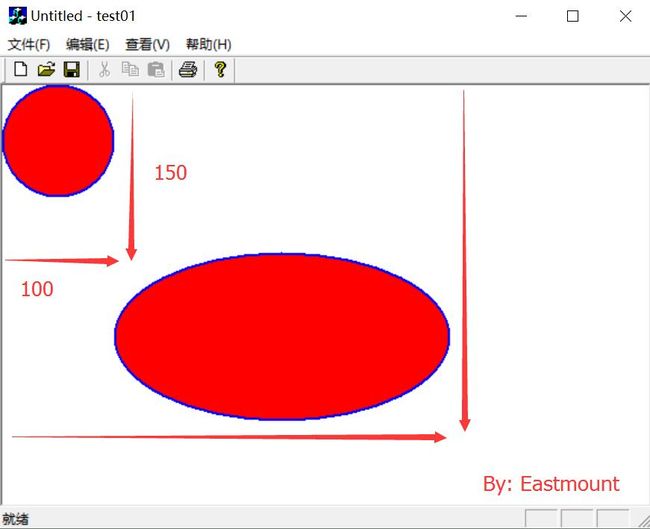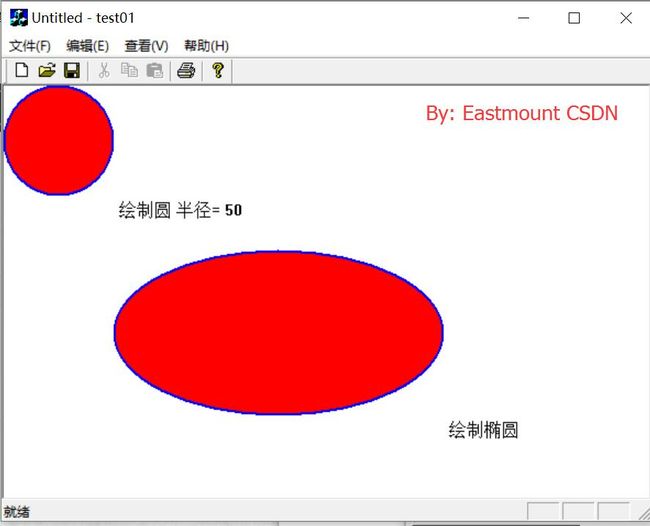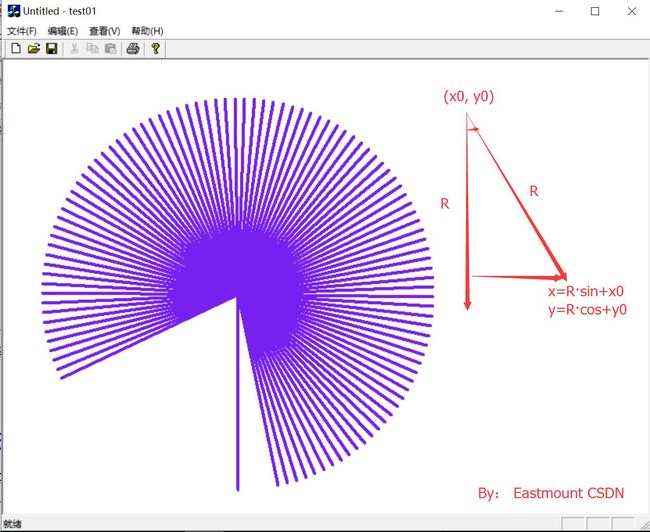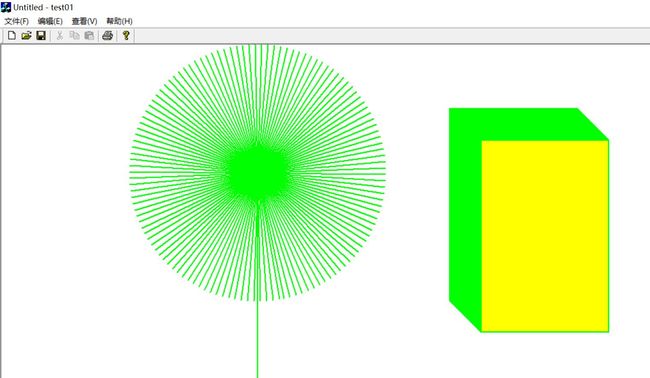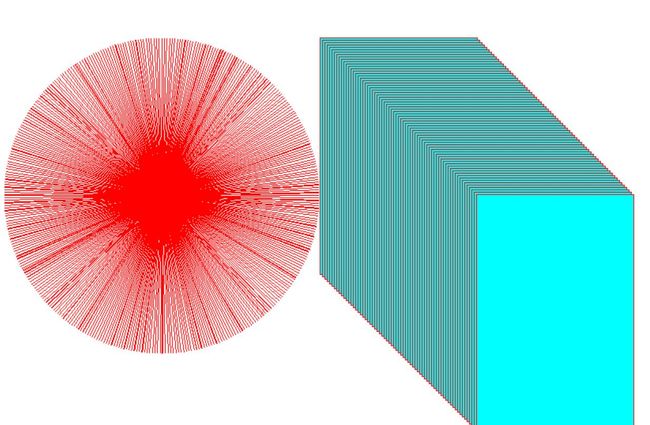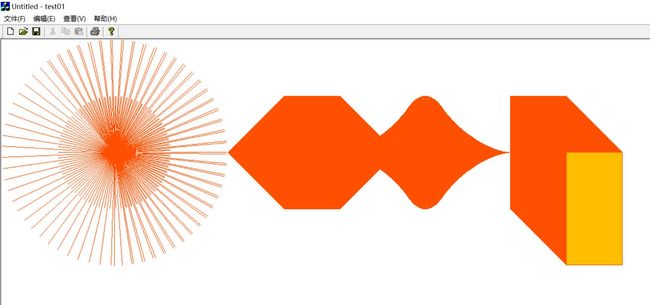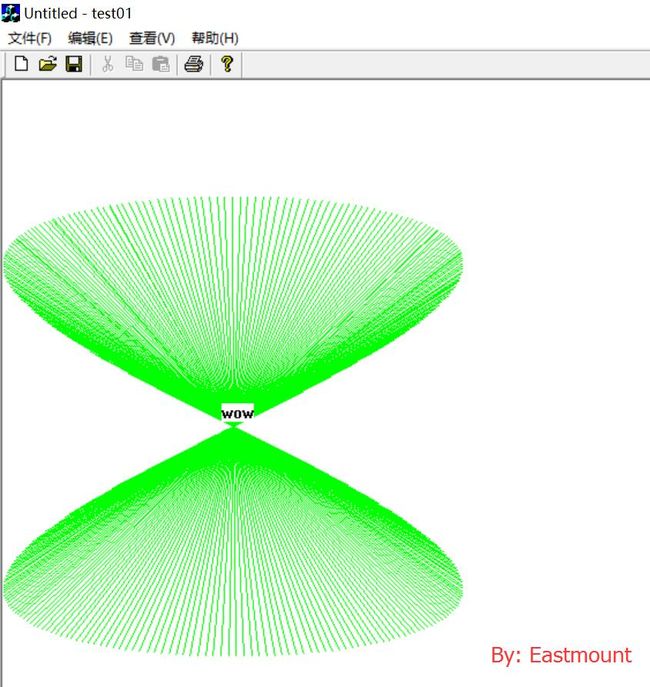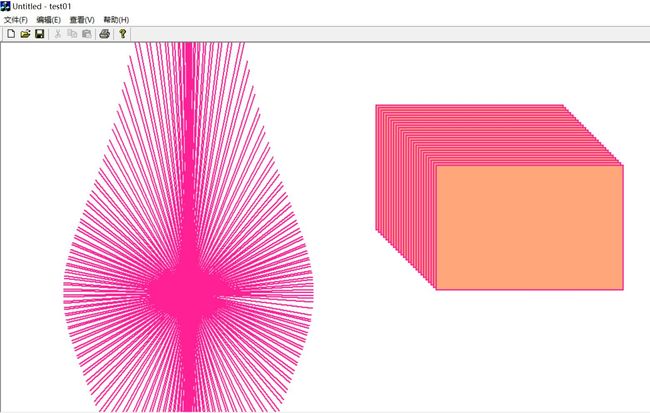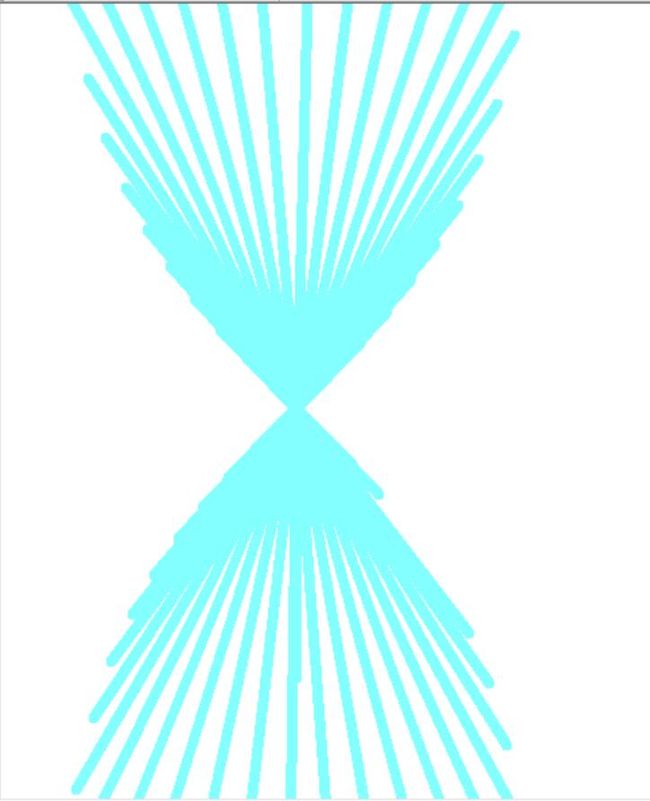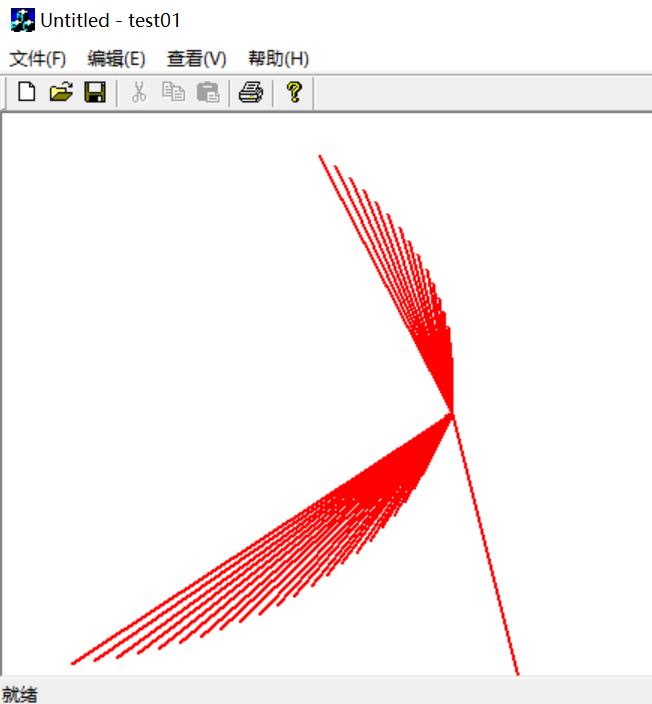【计算机图形学课程】一.MFC基本绘图函数使用方法
这是最近我《计算机图形学》课程实践编程课介绍的相关知识,主要是想通过MFC C++绘图,让学生体会下图形学相关的编程及简单的图形绘制,同时非常佩服学生的想象力,他们做得真的不错。希望这篇基础文章对你有所帮助吧!尤其是有这门课程的学生或编程爱好者,如果文章存在错误或不足之处,还请海涵。
参考书籍:孔令德·《计算机图形学基础教程(Visual C++版)》
学生绘制的图形还是非常有创新的,表示很满意,哈哈哈~
一. MFC绘图基础知识 CDC类
PS:这部分主要引入孔令德老师的知识,这篇文章以后面的编程为主。
VC++具有强大的绘图功能,虽然基于对话框的应用我推荐大家使用C# Winform程序,但是计算机图形和图像的基础知识,还是强烈推荐使用VC++ MFC实现。这有助于让你深入的理解图形变换、图像处理等知识。在Windows平台下,GDI(Graphics Device Interface)图形设备接口被抽象为上下文CDC类(Device Context,DC)。Windows平台直接接收图形数据信息的不是显示器和打印机等硬件设备,而是CDC对象。MFC中,CDC类定义设备上下文对象的基类,封装了所需的成员函数,调用CDC类的成员函数,绘制和打印图形及文字。
CDC类派生出CClientDC类、CMetaFileDC类、CPaintDC类和CWindowDC类,请读者自行学习,同时推荐阅读原书。
MFC常用CPoint、CRect、CSize等数据类型。
(1) CPoint类:存放点坐标(x,y);
(2) CRect类:存放矩形左上顶点和右下角顶点的坐标(top、left、right、bottom),其中(top,left)为矩形的左上角点,(right,bottom)为矩形的右下角点;
(3) CSzie类:存放矩形的宽度和高度的坐标(cx,cy),其中cx为矩形的宽度,cy为矩形的高度。
MFC绘图工具类包括CGdiObject、CBitmap、CBrush、CFont、CPallette、CPen和CRgn等。常用的包括:
(1) CBitmap:封装了一个GDI位图,提供位图操作的接口;
(2) CFont:封装了GDI字体,可以选作设备上下文中的当前字体;
(3) CBrush:封装了GDI画刷,选作设备上下文的当前画刷,画刷用于填充图形内部;
(4) CPen:封装了GDI画笔,选作设备上下文的当前画笔,画笔用于绘制图形边界线;
(5) CPallette:封装了GDI调色板,提供应用程序和显示器之间的颜色接口;
(6) CGdiObject:GDI绘图工具的基类,一般不能直接使用。
二. MFC单文档编程介绍
首先创建MFC项目,选择"MFC AppWizard"工程,命名为"test01"。
然后选择"单文档"格式,其中"基于对话框"是Dialog对话框工程。
创建完工程,在工作区间主要包括:ClassView(类视图)、ResourceView(资源视图)和FileView(文件视图)。其中类视图主要包含各个类,文件视图包括源文件.cpp和头文件.h。
打开资源ResourceView视图如下所示:
MFC写代码通常在xxxView.cpp文件下,在"test01View.cpp"中找到OnDraw()函数,用于绘图:
/////////////////////////////////////////////////////////////////////////////
// CTest01View drawing
void CTest01View::OnDraw(CDC* pDC)
{
CTest01Doc* pDoc = GetDocument();
ASSERT_VALID(pDoc);
// TODO: add draw code for native data here
}
三. MFC绘图函数及扩展
1.MFC绘图函数
(1)绘制直线
CDC::MoveTo(int x, int y)
将画笔移动到当前位置,即坐标(x, y)处,并没有画线。
CDC::LineTo(int x, int y)
画笔从当前位置绘制一条子线到(x, y)点,但不包含(x, y)点。
void CTest01View::OnDraw(CDC* pDC)
{
CTest01Doc* pDoc = GetDocument();
ASSERT_VALID(pDoc);
pDC->MoveTo(100,150);
pDC->LineTo(300,400);
// TODO: add draw code for native data here
}注意:绘制图形主要调用CDC* pDC方法实现,MFC可以补充提示函数。
(2) 设置画笔
通常可以设置绘制图形的颜色及线条属性,函数为:
CPen::CreatePen(int nPenStyle, int nWidth, COLORREF color)
其中第一个参数为画笔的风格,实现、虚线等,第二个参数为画笔粗细,第三个参数使画笔的颜色,采用RGB(255, 255, 255)赋值。
CPen::SelectObject(Cpen *pen)
调用CPen选中画笔对象指针,即将画笔指向新画笔,同时指向指针。
void CTest01View::OnDraw(CDC* pDC)
{
CTest01Doc* pDoc = GetDocument();
ASSERT_VALID(pDoc);
//绘制直线
pDC->MoveTo(100,150);
pDC->LineTo(300,400);
//定义画笔绘制直线
CPen pen(PS_DASH, 4, RGB(255,0,0)); //虚线 粗4 红色
pDC->SelectObject(&pen);
pDC->MoveTo(100,150);
pDC->LineTo(400,300);
//方法二 CreatePen定义画笔
CPen pen2;
pen2.CreatePen(PS_DASHDOTDOT, 1, RGB(0,255,0)); //双点画线 粗2 绿色
pDC->SelectObject(&pen2);
pDC->MoveTo(100,150);
pDC->LineTo(500,200);
}(3) 绘制矩形
CDC::Rectangle(int x1, int y1, int x2, int y2)
参数x1、y1表示矩形左上角坐标,参数x2、y2表示矩形右下角坐标。
void CTest01View::OnDraw(CDC* pDC)
{
CTest01Doc* pDoc = GetDocument();
ASSERT_VALID(pDoc);
//定义画笔绘制矩形
CPen pen(PS_DASH, 2, RGB(0,0,255)); //虚线 粗2 蓝色
pDC->SelectObject(&pen);
//定义坐标点
CPoint point1(100,150);
CPoint point2(400,300);
//绘制矩形
pDC->Rectangle(point1.x, point1.y, point2.x, point2.y);
}(4) 设置画刷填颜色
CBrush::CreateSolidBrush(COLORREF crColor)
参数为画刷颜色,主要用于填充图形。
CBrush::SelectObject(CBrush* pBrush)
选择画刷,填充颜色,参数pBrush为选中CBrush对象的指针。
CGdiObject::DelectObject()
把已成自由状态的画刷从系统内存中清除,此函数同删除画笔函数。
void CTest01View::OnDraw(CDC* pDC)
{
CTest01Doc* pDoc = GetDocument();
ASSERT_VALID(pDoc);
//定义画笔绘制矩形
CPen pen(PS_DASH, 2, RGB(0,0,255)); //虚线 粗2 蓝色
pDC->SelectObject(&pen);
CBrush bush;
bush.CreateSolidBrush(RGB(255,0,0));
pDC->SelectObject(bush);
//定义坐标点
CPoint point1(100,150);
CPoint point2(400,300);
//绘制矩形
pDC->Rectangle(point1.x, point1.y, point2.x, point2.y);
}
(5) 清除画笔及画刷
真实操作中,通常会在画笔和画刷使用完毕时,把已成为自由状态的画笔和画刷从系统内存中删除。
void CTest01View::OnDraw(CDC* pDC)
{
CTest01Doc* pDoc = GetDocument();
ASSERT_VALID(pDoc);
//定义画笔绘制矩形
CPen MyPen, *OldPen;
MyPen.CreatePen(PS_DASH, 2, RGB(0,0,255)); //虚线 粗2 蓝色
OldPen = pDC->SelectObject(&MyPen); //旧画笔赋值
//画刷
CBrush MyBrush, *OldBrush;
MyBrush.CreateSolidBrush(RGB(255,0,0));
OldBrush = pDC->SelectObject(&MyBrush);
//定义坐标点
CPoint point1(100,150);
CPoint point2(400,300);
//绘制矩形
pDC->Rectangle(point1.x, point1.y, point2.x, point2.y);
//清除
pDC->SelectObject(OldPen);
MyPen.DeleteObject();
pDC->SelectObject(OldBrush);
MyBrush.DeleteObject();
}(6) 绘制椭圆函数
CDC::Ellipse(int x1, int y1, int x2, int y2)
参数x1、y1是绘制椭圆外接矩形左上角的坐标,x2、y2是外接矩形的右下角坐标。当绘制的外接矩形长和宽相同,即绘制的是圆。
void CTest01View::OnDraw(CDC* pDC)
{
CTest01Doc* pDoc = GetDocument();
ASSERT_VALID(pDoc);
//定义画笔
CPen MyPen, *OldPen;
MyPen.CreatePen(PS_DASH, 2, RGB(0,0,255)); //虚线 粗2 蓝色
OldPen = pDC->SelectObject(&MyPen); //旧画笔赋值
//画刷
CBrush MyBrush, *OldBrush;
MyBrush.CreateSolidBrush(RGB(255,0,0));
OldBrush = pDC->SelectObject(&MyBrush);
//定义坐标点
CPoint point1(100,150);
CPoint point2(400,300);
//绘制椭圆
pDC->Ellipse(point1.x, point1.y, point2.x, point2.y);
//绘制圆
pDC->Ellipse(0, 0, 100, 100);
//清除
pDC->SelectObject(OldPen);
MyPen.DeleteObject();
pDC->SelectObject(OldBrush);
MyBrush.DeleteObject();
}注意:还有些方法,包括绘制圆弧、绘制多边形,方法类似,只是注意下参数即可。
(7) 绘制文字
CDC::TextOut(int x, int y, const CString & str)
参数x、y是文本的起点坐标,参数str是CString对象,文字内容。同时可以结合Format格式控制字符串输出变量。
void CTest01View::OnDraw(CDC* pDC)
{
CTest01Doc* pDoc = GetDocument();
ASSERT_VALID(pDoc);
//定义画笔
CPen MyPen, *OldPen;
MyPen.CreatePen(PS_DASH, 2, RGB(0,0,255)); //虚线 粗2 蓝色
OldPen = pDC->SelectObject(&MyPen); //旧画笔赋值
//画刷
CBrush MyBrush, *OldBrush;
MyBrush.CreateSolidBrush(RGB(255,0,0));
OldBrush = pDC->SelectObject(&MyBrush);
//定义坐标点
CPoint point1(100,150);
CPoint point2(400,300);
//绘制椭圆
pDC->Ellipse(point1.x, point1.y, point2.x, point2.y);
pDC->TextOut(405,305,_T("绘制椭圆"));
//绘制圆
pDC->Ellipse(0, 0, 100, 100);
//使用Format写文字
CString str1 = "绘制圆 半径=";
int r = 50;
CString data;
data.Format("%s %d", str1,r);
pDC->TextOut(105,105,data);
//清除
pDC->SelectObject(OldPen);
MyPen.DeleteObject();
pDC->SelectObject(OldBrush);
MyBrush.DeleteObject();
}2.扩展知识
第一个扩展是,绘制直线过程中,如果围绕一个圆心进行循环绘制,可以得到很好看的圆形直线。
#include
void CTest01View::OnDraw(CDC* pDC)
{
CTest01Doc* pDoc = GetDocument();
ASSERT_VALID(pDoc);
//定义画笔并选择
CPen pen(PS_SOLID,4,RGB(120,32,240));
pDC->SelectObject(&pen);
//定义点绘制一条竖直直线
CPoint p0(300,300);
CPoint p1(300,550);
pDC->MoveTo(p0);
pDC->LineTo(p1);
//半径和PI
int R = 250;
float pi = 3.14f;
//定义150个点 循环按照圆形绘制
CPoint p[100];
for(int i=0;i<100;i++)
{
p[i].x = int(p0.x+R*sin((pi+i+1)/20)); //x坐标 sin涉及数学知识
p[i].y = int(p0.y+R*cos((pi+i+1)/20)); //y坐标
//先移动到圆形p0(300,300) 再绘制直线
pDC->MoveTo(p0);
pDC->LineTo(p[i]);
}
} 该内容就是常见的图形旋转知识,核心内容:计算新坐标,通过sin和cos数学知识,同时圆形不变,每次循环先MoveTo(p0)即可。
第二段代码涉及图形平移,就是绘制矩形图形平移操作。
void CTest01View::OnDraw(CDC* pDC)
{
CTest01Doc* pDoc = GetDocument();
ASSERT_VALID(pDoc);
//定义画笔并选择
CPen pen(PS_SOLID,4,RGB(120,32,240));
pDC->SelectObject(&pen);
CBrush brush(RGB(250,12,30));
pDC->SelectObject(&brush);
//循环绘制矩形
int x1=100,y1=100,x2=300,y2=400;
for(int j=0; j<100; j=j+3)
{
pDC->Rectangle(x1+j, y1+j, x2+j, y2+j);
}
}四. 学生成果及创新
下面的代码是做得比较好的同学的,感觉还是不错的。
夏KH同学:
#include
void CTest01View::OnDraw(CDC* pDC)
{
CTest01Doc* pDoc = GetDocument();
ASSERT_VALID(pDoc);
// TODO: add draw code for native data here
int d,k,x1,x2,y1,y2;
float pi,a,e;
CPen pen;
pen.CreatePen(PS_SOLID,1,RGB(155,0,0));
CPen *pOldPen = pDC->SelectObject(&pen);
pi = 3.1415926f;
d = 80;
for (a = 0; a<=2 * pi; a+= pi/360)
{
e = d * (1+0.25*sin(4*a));
e = e * (1 + sin(8*a));
x1 = int(320+e*cos(a));
x2 = int(320+e*cos(a + pi/8));
y1 = int(200+e*sin(a));
y2 = int(200+e*sin(a + pi/8));
pDC->MoveTo(x1,y1);
pDC->LineTo(x2,y2);
}
} 李N同学:
void CTest01View::OnDraw(CDC* pDC)
{
CTest01Doc* pDoc = GetDocument();
ASSERT_VALID(pDoc);
// TODO: add draw code for native data here
//定义画笔
CPen pen(PS_SOLID,2,RGB(0,255,0));
pDC->SelectObject(&pen);
CPoint p0(400,200);
int R=200;
CPoint p1(400,600);
pDC->MoveTo(p0);
pDC->LineTo(p1);
float pi=3.14f;
CPoint p[126];
for(int i=0;i<126;i++)
{
p[i].x=int(p0.x + R*sin((pi+i+1)/20));
p[i].y=int(p0.y + R*cos((pi+i+1)/20));
pDC->MoveTo(p0);
pDC->LineTo(p[i]);
}
CBrush bush(RGB(255,255,0));
pDC->SelectObject(&bush);
int x1=700,y1=100,x2=900,y2=400;
for(int j=0;j<50;j++)
{
pDC->Rectangle(x1+j,y1+j, x2+j, y2+j);
}
}
杨J同学:
void CTest01View::OnDraw(CDC* pDC)
{
CTest01Doc* pDoc = GetDocument();
ASSERT_VALID(pDoc);
// TODO: add draw code for native data here
CPen pen(PS_SOLID,1,RGB(255,0,0));
pDC->SelectObject(&pen);
CPoint p0(400,300);
int R=200;
CPoint p1;
p1.x=p0.x;
p1.y=p0.y+R;
pDC->MoveTo(p0);
pDC->LineTo(p1);
CPoint p2;
float pi=3.14f;
p2.x=int(p0.x+R*sin(pi/20));
p2.y=int(p0.y+R*cos(pi/20));
pDC->MoveTo(p0);
pDC->LineTo(p2);
CPoint p[1000];
for(int i=0;i<1000;i++){
p[i].x=int(p0.x+R*sin((pi+i+1)/20));
p[i].y=int(p0.y+R*cos((pi+i+1)/20));
pDC->MoveTo(p0);
pDC->LineTo(p[i]);
}
CBrush bush(RGB(0,255,255));
pDC->SelectObject(&bush);
for(int j=0;j<200;j=j+3)
{
pDC->Rectangle(600+j,100+j,800+j,400+j);
}
}张J同学:
#include
void CTest01View::OnDraw(CDC* pDC)
{
CTest01Doc* pDoc = GetDocument();
ASSERT_VALID(pDoc);
// TODO: add draw code for native data here
CPen pen(PS_SOLID,1,RGB(255,80,0));
pDC->SelectObject(&pen);
CPoint p0(200,200);
CPoint p1;
int R=200,P=100;
p1.x=p0.x;
p1.y=p0.y+R;
pDC->MoveTo(p0);
pDC->LineTo(p1);
float pi=3.14;
CPoint p[200];
for(int i=0,h=1;i<200,i<200;i=i+2,h=h+2)
{
p[i].x=int(R*sin((pi+i)/20)+p0.x);
p[i].y=int(R*cos((pi+i)/20)+p0.y);
p[h].x=int(P*sin((pi+h)/20)+p0.x);
p[h].y=int(P*cos((pi+h)/20)+p0.y);
pDC->MoveTo(p0);
pDC->LineTo(p[i]);
pDC->MoveTo(p0);
pDC->LineTo(p[h]);
}
CBrush bush(RGB(255,190,0));
pDC->SelectObject(&bush);
int x1=500,y1=100,x2=600,y2=300;
for(int j=0;j<100;j++)
{
pDC->Rectangle(500-j,100+j,600+j,300-j);
}
int x3=700,y3=100,x4=800,y4=300;
for(int k=0;k<100;k++)
{
pDC->Ellipse(700-k,100+k,800+k,300-k);
}
int x5=900,y5=100,x6=1000,y6=300;
for(int l=0;l<100;l++)
{
pDC->Rectangle(900+l,100+l,1000+l,300+l);
}
} 郑DD同学:
#include
void CTest01View::OnDraw(CDC* pDC)
{
CTest01Doc* pDoc = GetDocument();
ASSERT_VALID(pDoc);
// TODO: add draw code for native data here
CPen pen(PS_SOLID,1,RGB(0,255,0,));
pDC->SelectObject(&pen);
CPoint p1,p2;
int R=200;
p1.x=200;
p1.y=300;
p2.x=100;
p2.y=p1.y+R;
pDC->MoveTo(p1);
pDC->MoveTo(p2);
float pi=3.14f;
CPoint p[400];
for(int i=0;i<400;i++)
{
p[i].x = int(R*sin((pi+i+1)/3)+p1.x);
p[i].y = int(R*cos((pi+i+1)/6)+p1.y);
pDC->MoveTo(p1);
pDC->LineTo(p[i]);
}
pDC->TextOut(190,280,_T("wow")),RGB(255,0,0);
float ph=3.14f;
for(int h=0;h<400;h++)
{
p[h].x = int(R*sin((ph+h+1)/6)+p1.x);
p[h].y = int(R*cos((ph+h+1)/3)+p1.y);
pDC->MoveTo(p1);
pDC->LineTo(p[i]);
}
} 赵BL同学:
#include
void CTest01View::OnDraw(CDC* pDC)
{
CTest01Doc* pDoc = GetDocument();
ASSERT_VALID(pDoc);
// TODO: add draw code for native data here
//定义画笔
CPen pen(PS_SOLID,2,RGB(255,32,150));
pDC->SelectObject(&pen);
//定义点
CPoint p0(300,400);
CPoint p1(300,600);
pDC->MoveTo(p0);
pDC->LineTo(p1);
float pi=3.14f;
int R=200;
CPoint p[249];
for(int i=0; i<249; i++){
p[i].x = int(p0.x + R*cos((pi+i+1)/20));
p[i].y = int(p0.y + R*tan((pi+i+1)/20));
pDC->MoveTo(p0);
pDC->LineTo(p[i]);
}
CBrush bush(RGB(255,166,123));
pDC->SelectObject(bush);
int x=600,y=100;
int x2=900,y2=300;
pDC->Rectangle(x,y,x2,y2);
for(int j=0;j<100;j=j+4){
pDC->Rectangle(x+j,y+j,x2+j,y2+j);
}
} 陈Y同学:
void CTest01View::OnDraw(CDC* pDC)
{
CTest01Doc* pDoc = GetDocument();
ASSERT_VALID(pDoc);
// TODO: add draw code for native data here
CPen pen(PS_SOLID,8,RGB(132,255,255));
pDC->SelectObject(&pen);
CPoint p0(220,300);
int R=200;
CPoint p1;
p1.x=p0.x;
p1.y=p0.y+R;
pDC->MoveTo(p0);
pDC->LineTo(p1);
CPoint p2;
float pie=3.14f;
CPoint p[45];
for(int i=0;i<60;i++) {
p2.x=int(p0.x+R*sin((pie-i)/10));
p2.y=int(p0.y+R*tan((pie-i)/10));
pDC->MoveTo(p0);
pDC->LineTo(p2);
}
}文FB同学代码:
#include
void CTest01View::OnDraw(CDC* pDC)
{
CTest01Doc* pDoc = GetDocument();
ASSERT_VALID(pDoc);
// TODO: add draw code for native data here
CPen pen(PS_SOLID, 3, RGB(0, 0, 255));
pDC->SelectObject(&pen);
CPoint p0(350, 200);
int r = 200;
CPoint p1(350, 300 + r);
pDC->MoveTo(p0);
pDC->LineTo(p1);
CPoint p2;
float PI = 3.14f;
p2.x = int(p0.x + r*sin(PI / 10));
p2.y = int(p0.y + r*cos(PI / 10));
pDC->MoveTo(p0);
pDC->LineTo(p2);
CPoint p[1000];
for (int i = 0; i <300; i++)
{
p[i].x = int(p0.x + r*sin((PI + i + 1) / 10));
p[i].y = int(p0.y + r*cos((PI + i + 1) / 10));
r--;
pDC->MoveTo(p0);
pDC->LineTo(p[i]);
}
}
刘JL同学代码如下:
void CTest01View::OnDraw(CDC* pDC)
{
CTest01Doc* pDoc = GetDocument();
ASSERT_VALID(pDoc);
// TODO: add draw code for native data here
CPen pen(PS_SOLID,2,RGB(255,0,0));
pDC->SelectObject(&pen);
CPoint p0(300,200);
int R=170;
CPoint p1(350,400);
pDC->MoveTo(p0);
pDC->LineTo(p1);
float pi=3.14f;
CPoint p[45];
for(int i=0;i<45;i++)
{
p[i].x=int(p0.x*sin((pi+i)/20));
p[i].y=int(p0.y*cos((pi+i)/20)+R);
pDC->MoveTo(p0);
pDC->LineTo(p[i]);
}
}希望文章对你有所帮助,上课内容还需要继续探索,这篇文章主要讲述MFC绘制图形的基础知识,再结合计算机图形学的旋转和平移应用进行扩展。原来课程可以这么上,挺有意思的,同时学生的想象力真实厉害,而且也很优秀。下周专家就来了,真的很忙,但是再忙,写博客的时候自己都是最放松最享受的时候,上课也是一样。加油~
(By:Eastmount 2016-11-16 半夜4点半 http://blog.csdn.net/eastmount/ )